Når du glemmer din iPad-adgangskode, eller du sidder fast i at være låst ud af din iPad, føler du dig sandsynligvis ængstelig og hjælpeløs. På det tidspunkt ønsker du måske at deaktivere adgangskoden på din iPad. Så hvordan deaktiverer du adgangskoden? I denne vejledning viser vi dig tre enkle metoder, du kan bruge til fjern adgangskode fra iPad.
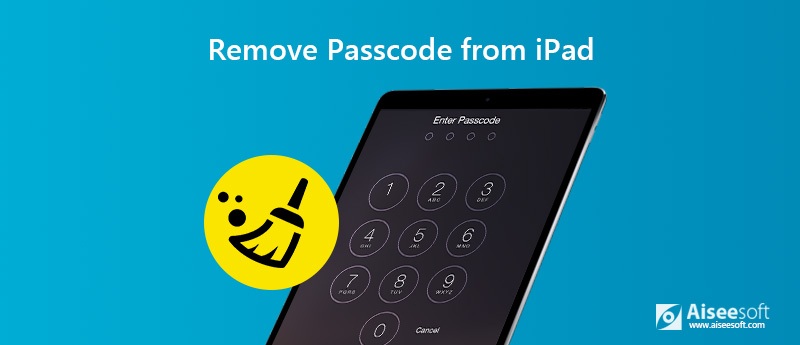
Hvis du har glemt din iPad-adgangskode, kan du bruge Aiseesoft iPhone Unlocker for at låse iPad op uden adgangskode. Denne adgangskodelåse-software kan låse din iPhone / iPad / iPod touch op uden adgangskode på en hurtig og effektiv måde. Desuden kan det også fjerne Apple ID og skærmtidskode.
Hvis du har sikkerhedskopieret din iPad, kan du gendanne dine data og indstillinger, når du har fjernet din adgangskode fra. Hvis du aldrig har sikkerhedskopieret din iPad, før du har glemt din adgangskode, kan du ikke gemme dataene på din iPad.

Downloads
100 % sikker. Ingen annoncer.
100 % sikker. Ingen annoncer.
Trin 1: Start Aiseesoft iPhone Unlocker
Start iPhone Unlocker, og vælg Tør adgangskode mode.
Trin 2: Tilslut din iPad til computeren med et USB-kabel
Klik på knappen Starten -knappen for at starte adgangskoden til at slette. Tilslut derefter din iPad til computeren med et USB-kabel.
Trin 3: Bekræft dine iPad-oplysninger
Bekræft dine iPad-oplysninger, før du låser dem op, og klik derefter på Starten knappen for at fortsætte.
Trin 4: Download firmwarepakke
Derefter vil programmet begynde at downloade firmwarepakke for at udslette adgangskoden. Det vil tage nogen tid, vent venligst tålmodig. Når firmwaren er blevet downloadet, skal du klikke på Lås for at slette din skærmadgangskode. Derefter skal du indtaste "0000" for at bekræfte oplåsning. Efter et par minutter vil din iPad-skærmadgangskode blive slettet.
Hvis du husker din nuværende iPad-adgangskode, er det let at slette adgangskoden fra iPad ved at konfigurere indstillingerne på iPad. Følg nedenstående trin for at deaktivere adgangskode på iPad.
iPad med hjemmeknap:
Mulighed 1: Tryk på Indstillinger> Generelt. Find og tryk på adgangskodelås for at deaktivere den. Sørg for, at den enkle adgangskode er FRA.
Valgmulighed 2: Gå til Indstillinger> Touch ID og adgangskode (eller Indstillinger> Adgangskode), og tryk derefter på Slå adgangskode fra.
iPad med Face ID:
Tryk på Indstillinger> Face ID og adgangskode, og stryg derefter nedad og tryk på Slå adgangskode fra.
Nu er din adgangskodebeskyttelse og adgangskode slukket.
For ovenstående metoder skal du indtaste din nuværende adgangskode for at have adgang til at aktivere eller deaktivere adgangskoden i menuen.
Hvis din iPad blev sikkerhedskopieret til iTunes på din computer, kan du bruge iTunes til Gendan iPad at fjerne adgangskodeproblemet let. Bemærk, at iTunes sletter alle data på iPad. Følg blot trinnene nedenfor:
Trin 1. Tilslut din iPhone til computeren.
Trin 2. Start iTunes på din computer. Sørg for, at din iTunes er opdateret til den nyeste version. Naviger til Resume på venstre side, og klik derefter på Gendan iPad-indstillingen til højre del.
Trin 3. Bekræft handlingen ved at klikke på indstillingen Gendan igen. Dernæst bliver din iPad-adgangskode slettet senere.

Hvordan deaktiverer jeg iPhone-adgangskode?
Du kan bruge iTunes til at deaktivere adgangskoden fra iPhone. Hvis du ikke vil bruge meget tid på at gendanne iPhone, kan du prøve Aiseesoft iPhone Unlocker for direkte at slette adgangskoden på iPhone.
Sådan slettes iPad uden adgangskode?
Hvis du vil slette dataene på din iPad grundigt, kan du her bruge Aiseesoft FoneEraser at slette alt iPhone-indhold og -indstillinger fra gendannelse igen. Det sikrer, at alle data slettes fuldstændigt, og de slettede data kan 100% ikke genvindes af ethvert hackværktøj.
Hvordan man omgår iPad-adgangskode uden at gendanne?
Aiseesoft iPhone Unlocker, kraftfuld oplåsningssoftware, er tilgængelig til at løse dit problem uden meget trængsel. Med sine enkle og lige fremadrettede trin kan du omgå iPad-adgangskoden direkte uden at gendanne.
Lås iPhone / iPad op
Lås iPhone op uden adgangskode Lås op iCloud Locked iPhone Sådan låser du op for en handicappet iPhone Factory Unlock iPhone Lås iPad op uden adgangskode Fjern Apple ID fra iPhone Fjern Apple ID fra iPad Fjern adgangskode fra iPad
Hvis du fastgør iPhone-skærmen låst, kan du fjerne en adgangskodefunktion meget. Og du kan også rydde Apple ID eller skærmtidskodeord let.
100 % sikker. Ingen annoncer.
100 % sikker. Ingen annoncer.